コンピューターでは、PDF ファイルを参照する必要がよくあります。PDF ファイルは生活の中で広く使用されており、多くの重要なコンテンツを保存できます。ファイルの内容を編集するために、PDF ファイルを Word 文書に変換する必要がある場合があります。幸いなことに、コンピューター上で PDF を Word 文書に変換するのは非常に便利です。ここでは 2 つの実践的な方法を紹介します。プロセスは簡単です。一緒に学びましょう。
方法 1: Ctrl+C+Ctrl+V
これらはよく使用される 2 つのショートカット キーであり、非常によく知られている、つまり「コピー アンド ペースト」操作です。それは多くの問題を解決するのに役立ちます。ここではもう一つのショートカットキー、全選択のショートカットキー「Ctrl+A」を紹介します。したがって、最初に PDF 文書の内容をすべて選択してコピーし、空の Word 文書を作成して、そこにクリップボードの内容を貼り付けることができます。これは PDF 文書を Word 文書に巧みに変換します。この方法は PDF 文書の内容をコピーするのに適しています。ドキュメントのコンテンツをコピーできない場合は、変換を支援するいくつかの PDF コンバーターを使用するしかありません。

方法 2: Xiaoyuanxiang PDF コンバーター
PDF コンバーターを使用する利点は、変換品質が保証されており、文字化けがなく、文書形式が専門的な技術によって変換されることです。Xiaoyuanxiang PDF Converter は、この点で優れたパフォーマンスを発揮するソフトウェアで、「PDF から Word」を含む完全な変換機能を提供します。ブラウザで「Xiaoyuanxiang PDF Converter」を検索すると、Web ページ上でオンラインのドキュメント形式変換を実行できます。
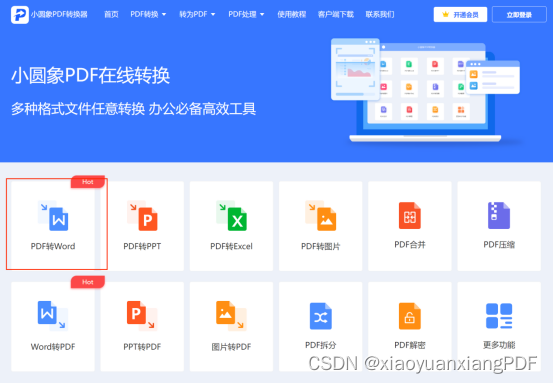
「PDF to Word」機能に入ったら、操作インターフェースの空白領域でアップロードするファイルを選択します。個別にアップロードすることも、フォルダーをバッチでインポートすることもできます。PDF文書のテキスト内容を正確に認識したい場合は、「OCRテキスト認識オプション」を有効にすることもできます。最後に、「変換開始」をクリックして、変換された Word 文書をコンピューターにダウンロードします。

Xiaoyuanxiang の変換速度は手動でコピーして貼り付けるよりもはるかに速く、コンピュータに接続してファイルをアップロードするだけで変換を開始できます。プロのコンバーターは、元のピクセルが損傷しないように、元の文書の植字を可能な限り復元します。Xiaoyuanxiang はこの点で良い仕事をしてくれました。Web版にログインして操作を試すことができ、新規ユーザーには無料お試し枠もあり、初めて試す人には最適です。
コンピュータ上で PDF を Word 文書に変換する適切な方法を見つけると、時間を大幅に節約できます。文字化けの可能性があるドキュメントを手動で操作するのに時間を費やすよりも、最初から専門的なソフトウェアを使用した方がよいでしょう。この記事を読んだあなたは、フォーマット変換の小さなスキルをすでに習得していると思います。これは、将来いつでも役立つかもしれません。